Annuncio pubblicitario
Windows 10 appare su una vasta gamma di dispositivi. Microsoft sta anche facendo progressi con l'Internet of Things (IoT), posizionando Internet 10 of Core di Windows 10 come una versione minuscola ma potente del loro ambiente desktop.
Pertanto, oggi puoi utilizzare Windows 10 IoT Core per un test drive. Tutto ciò di cui hai bisogno è un Raspberry Pi 3 e un po 'di conoscenza.
Che cos'è Windows 10 IoT Core?
"Windows IoT Core è una versione di Windows 10 ottimizzata per dispositivi più piccoli con o senza un display che funziona su dispositivi ARM e x86 / x64."
Considerato da alcuni il successore spirituale di Windows Embedded Compact, Windows 10 IoT Core offre un ampio supporto per dispositivi intelligenti e servizi IoT.
Windows 10 IoT Core è un punto focale dell'investimento di $ 5 miliardi di Microsoft nello sviluppo dell'IoT, che durerà fino al 2022. Come tale, aspettatevi un sostegno sostanziale e sviluppi entusiasmanti per la piattaforma.
E puoi usare Windows 10 IoT Core per eseguirne alcuni
progetti fantastici sul tuo Raspberry Pi 10 fantastici progetti core IoT di Raspberry Pi + Windows 10Che cos'è Windows 10 IoT Core e come funziona con Raspberry Pi? Ecco alcuni progetti per esplorare la potenza di Windows 10 IoT Core e Raspberry Pi. Leggi di più .Quali app funzionano su Windows 10 IoT Core?
Per cominciare, non utilizzerai Raspberry Pi 3 con Windows 10 IoT Core per eseguire Microsoft Office o altri programmi "tradizionali". Questi programmi non sono compatibili con Hardware basato su ARM di Raspberry Pi.
Tuttavia, Windows 10 IoT Core eseguirà app di Windows universali, così come le app convertite in app di Windows universali. (Potresti riscontrare alcuni problemi qua e là, mente, poiché ogni app funziona in modo diverso.)
La piattaforma IoT di Windows 10 è proprio questo, però: una piattaforma incentrata su app e dispositivi Internet of Things.
Posso installare Windows 10 completo su un Raspberry Pi 3?
Si, puoi. Ma la vera domanda è: "Perché dovresti farlo?"
A questo punto, il Windows 10 su progetto ARM Windows 10 sta arrivando su ARM: ecco cosa significa per teMicrosoft ha collaborato con Qualcomm per offrire una versione completa di Windows 10 ai dispositivi con un processore ARM. Spiegheremo cosa significa questo annuncio per te! Leggi di più sta lavorando su dispositivi Raspberry Pi 3. Sfortunatamente, è un po 'lento, come evidenziato nel video qui sotto. Meglio ancora, mostra quei tradizionali programmi Win32 in esecuzione, all'interno di Windows 10 su un Raspberry Pi 3.
Cosa ti servirà per installare Windows 10 IoT
Prima di intraprendere il tuo viaggio con IoT Core per Windows 10, verifica di disporre dell'attrezzatura corretta per seguire questo tutorial.
- Raspberry Pi 3 (Funzionerà anche Raspberry Pi 2, ma non uno Zero. Windows 10 IoT Core supporta solo ARMv7 e versioni successive)
- MicroSD classe 10 da 8 GB o superiore con adattatore SD full-size
- cavo Ethernet
- Cavo HDMI
- Alimentatore microUSB 5V 2A
- (Opzionale) Tastiera USB
È necessario un cavo HDMI per collegare Raspberry Pi a un monitor compatibile per verificare l'installazione. La tastiera USB è facoltativa perché il processo di installazione verrà completato senza alcuna interazione, ma avrai l'inglese americano come lingua predefinita e scelta della tastiera. Se è richiesta un'opzione di lingua diversa, è necessaria una tastiera USB.
Come installare Windows 10 IoT Core su Raspberry Pi 3
Per prima cosa: devi scaricare il dashboard di IoT Core per Windows 10.
Vai alla pagina Download di Windows Dev Center IoT [Non più disponibile]. Selezionare Scarica la dashboard di Windows 10 IoT Core (collegato) e installa l'applicazione. Il programma di installazione scarica il resto del pacchetto dashboard e richiede un minuto per il completamento, a seconda della velocità di Internet.
Ora devi configurare il tuo dispositivo. Selezionare Configura un nuovo dispositivo dal pannello su cui si aprono le dashboard IoT. Se non riesci a vedere quell'opzione, seleziona Configura un nuovo dispositivo dalla colonna di destra, quindi premi il grande pulsante blu.
La schermata di configurazione del dispositivo è abbastanza autoesplicativa. Assicurati di avere il corretto Tipo di dispositivo (Broadcom [Raspberry Pi 2 & 3]), impostare il Build del sistema operativo a Windows 10 IoT Core e che hai la lettera di unità corretta per la tua scheda microSD. Inoltre, assicurati di impostare un nome e una password di amministratore. Quando sei pronto, premi Scarica e installa.
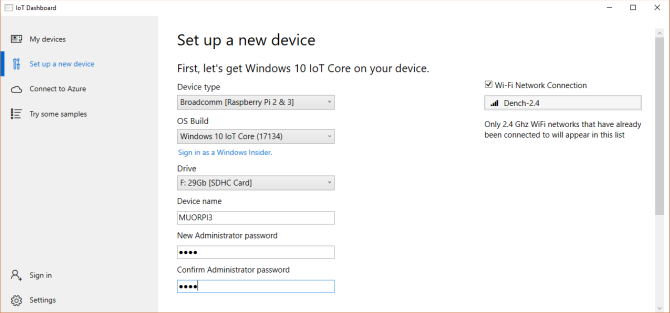
Il processo richiede alcuni minuti, ma è possibile tenere traccia dei progressi all'interno del Dashboard.
Al termine del processo di installazione, è tempo di estrarre Raspberry Pi 3 per il passaggio successivo.
Come configurare Windows 10 IoT Core su Raspberry Pi 3
Prima del processo di installazione, devi fare quattro cose:
- Inserisci la scheda microSD in Raspberry Pi 3.
- Collegare il cavo HDMI al monitor.
- Collegare il cavo Ethernet (o USB Wi-Fi).
- (Opzionale) Collegare la tastiera USB.
Una volta fatto, sei pronto per accendere Raspberry Pi 3 e iniziare il processo di installazione di IoT Core per Windows 10. Inserisci l'alimentatore microUSB e avvia il processo di avvio di Raspberry Pi. Il processo di installazione è rapido, come ci si aspetterebbe da un sistema operativo leggero.
L'impostazione entra prima nella pagina di selezione della lingua. Una tastiera connessa può navigare nel menu usando la scheda, i tasti freccia e Invio per la selezione. Arriverete quindi alla home page del dispositivo IoT Core di Windows 10.

Esistono quattro schede di menu: Informazioni sul dispositivo, riga di comando, browser, e Esercitazioni. Inoltre, c'è un impostazioni menu e un pulsante di accensione.
Raspberry Pi non viene visualizzato in "I miei dispositivi"?
Quando Raspberry Pi 3 con Windows 10 IoT Core si connette a Internet, verrà visualizzato anche in I miei dispositivi pannello posteriore nella dashboard di Windows IoT.
Se il tuo dispositivo non viene visualizzato, ci sono un paio di cose che puoi provare:
- Riavvia il tuo Raspberry Pi 3.
- Controlla la tua connessione Ethernet o USB Wi-Fi.
- Assicurarsi EXE è in grado di comunicare attraverso il firewall:
- genere Rete nella barra di ricerca del menu Start. Sotto Stato, trova il tipo di rete (Dominio / Privato / Pubblico) a cui è collegato il tuo PC.
- Nella barra di ricerca del pannello Impostazioni (a sinistra del punto in cui è indicato lo stato), digitare fuoco, quindi scorrere verso il basso e selezionare Consenti un'app tramite Windows Firewall.
- Quando si apre il nuovo pannello, fare clic su Cambia impostazioni.
- Scorri verso il basso e trova EXE. Abilita la casella di controllo della rete appropriata (ovvero il tipo di rete che hai trovato nel passaggio 1).
Connettiti a Raspberry Pi 3 tramite Windows IoT Dashboard
Quando il tuo dispositivo ha accesso a Internet, puoi connetterti direttamente utilizzando la dashboard di Windows IoT.
Vai semplicemente a I miei dispositivi, fai clic con il pulsante destro del mouse su Raspberry Pi 3 e seleziona Apri in Device Portal. Questo apre il Portale dispositivi Windows.
Distribuire un'app di esempio su Raspberry Pi 3
Successivamente, prova a distribuire una delle app Microsoft IoT di esempio sul tuo Raspberry Pi. Microsoft fornisce un'app Hello World di base, un'app Internet Radio e IoT Core Blockly, un'app di programmazione a blocchi.
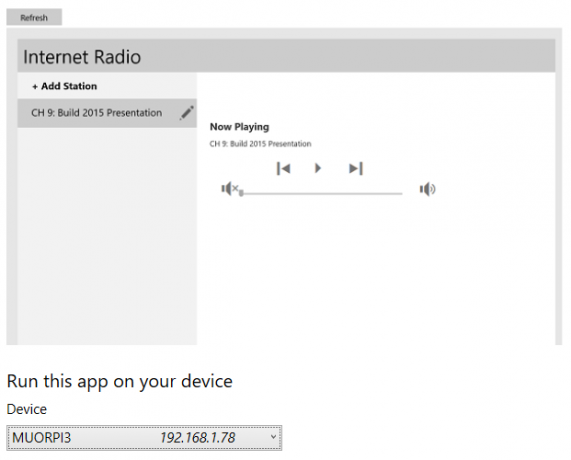
Nella dashboard di Windows IoT, selezionare Prova alcuni esempi. Fai la tua selezione e quindi seleziona il tuo dispositivo dal menu a discesa.
Ogni esempio ha un tutorial online disponibile dalla pagina di esempio, inoltre ci sono più Windows 10 IoT Core tutorial di sviluppo a cui tutti possono accedere tramite il link Guarda altri progetti e tutorial sugli esempi homepage.
Windows 10 IoT Core su Raspberry Pi 3: installato!
Puoi vedere quanto è facile distribuire Windows 10 IoT Core su Raspberry Pi 3. Ora sei nella posizione perfetta per distribuire qualsiasi delle applicazioni di esempio presenti nella dashboard IoT, oppure i numerosi progetti gratuiti e tutorial disponibili per principianti, esperti intermedi e avanzati imposta.
Inoltre, se vuoi approfondire lo sviluppo di app IoT e dispositivi, imparare un linguaggio di programmazione come C # Perché vale ancora la pena imparare la programmazione C.C non è una lingua morta. In effetti, la rivista IEEE Spectrum l'ha classificata come la migliore lingua n. 2 nel 2017. Ecco cinque motivi per cui. Leggi di più , C ++ e / o XAML (Extensible Application Markup Language) sono fortemente consigliati.
Gavin è Senior Writer per MUO. È anche redattore e SEO Manager del sito gemello focalizzato sulla crittografia di MakeUseOf, Blocks Decoded. Ha una BA (Hons) Contemporary Writing with Digital Art Practices saccheggiata dalle colline del Devon, oltre a oltre un decennio di esperienza professionale nella scrittura. Gli piace abbondanti quantità di tè.